كيفية منع البريد الإلكتروني من الانتقال إلى البريد العشوائي في Outlook
هل حدث لك من قبل أن شخصًا ما قد أرسل إليك بريدًا إلكترونيًا ولم تحصل عليه؟ حسنًا ، يمكن أن يكون في مجلد البريد الإلكتروني غير الهام . (Junk Email)أنا هنا أتحدث عن Outlook.com . يقوم Outlook أحيانًا بتصفية بريدك الإلكتروني العادي كبريد إلكتروني غير هام وإرساله إلى مجلد البريد الإلكتروني غير الهام. من المؤكد أنه يصبح مزعجًا للاستمرار في فحص مجلد البريد الإلكتروني غير الهام لرسائل البريد الإلكتروني العادية. لحسن الحظ هناك حل لهذه المشكلة.
في هذا المنشور ، سنتعلم كيف يمكنك منع رسائل البريد الإلكتروني العادية من الانتقال إلى البريد غير الهام في Outlook . في الأساس(Basically) ، يتعين علينا وضع علامة على البريد الإلكتروني ومرسل البريد الإلكتروني ليس بريدًا عشوائيًا لتجنب(Junk) هذا الموقف. دعونا نرى كيف نفعل ذلك.
كيفية منع البريد الإلكتروني(Email) من الانتقال إلى البريد العشوائي(Junk) في Outlook
حسنًا ، يمكنك أيضًا ببساطة نقل البريد الإلكتروني من البريد الإلكتروني غير الهام(Junk Email) إلى صندوق الوارد الخاص بك ، ولكن من المحتمل أن يستمر Outlook في إرسال جميع رسائل البريد الإلكتروني من هذا المرسل إلى مجلد البريد غير الهام الخاص بك. لذلك ، من الأفضل وضع علامة "ليست غير مهمة(Junk) " .

ضع علامة على البريد الإلكتروني ليس غير هام
افتح حساب Outlook الخاص بك وانتقل إلى البريد الإلكتروني غير الهام(Junk Email) .
حدد البريد الإلكتروني الذي تعتقد أنه تم إرساله عن طريق الخطأ في البريد غير الهام.
انقر فوق(Click) ليس غير هام(Junk) في شريط القائمة العلوي.
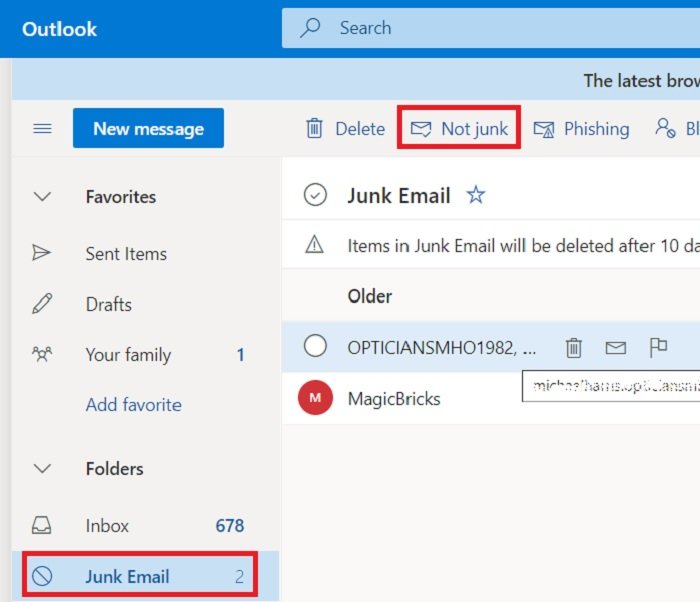
أو يمكنك أيضًا النقر بزر الماوس الأيمن فوق البريد الإلكتروني ، والانتقال إلى " خيارات الأمان(Security Options) " والنقر فوق "وضع علامة كغير غير هام".(Mark as not junk.)

قراءة(Read) : كيفية الإبلاغ عن رسائل البريد الإلكتروني المخادعة في Outlook(How to report Phishing email in Outlook)
وضع علامة على مرسل البريد الإلكتروني كمرسل آمن
للتأكد من أن Outlook لا يرسل رسائل البريد الإلكتروني هذه مرة أخرى إلى مجلد البريد غير الهام ، يجب عليك وضع علامة على مرسل البريد الإلكتروني كمرسل آمن.
افتح البريد الإلكتروني الذي تعتقد أنه ليس بريدًا غير هام.
انقر(Click) على النقاط الثلاث في الزاوية اليمنى العليا.
انقر فوق إضافة إلى المرسلين الآمنين. (Add to safe senders. )

قراءة(Read) : كيفية جدولة بريد إلكتروني في Outlook.com باستخدام الزر "إرسال لاحقًا"(schedule an email in Outlook.com using Send Later button) .
إنشاء قاعدة للمرسل
علاوة على ذلك ، يحتوي Outlook أيضًا على خيار يمكنك من خلاله إنشاء قواعد محددة لمرسلي بريد إلكتروني معينين. على سبيل المثال ، تريد تمييز بعض رسائل البريد الإلكتروني دائمًا على أنها مهمة أو تثبيتها في الأعلى ، يمكنك القيام بذلك من خيار الإجراءات المتقدمة(Advanced actions) .

حدد البريد الإلكتروني وانقر بزر الماوس الأيمن.
انقر(Click) على الإجراءات المتقدمة-> إنشاء قاعدة.

سيؤدي هذا إلى فتح نافذة إعدادات(Settings) جديدة حيث يمكنك اختيار الاحتفاظ برسائل البريد الإلكتروني من هذا المرسل المعين مثبتة في الأعلى ، مع وضع علامة(Mark) عليها بأهميتها. سيكون هذا في الواقع تأكيدًا مزدوجًا على أن Outlook لن يقوم أبدًا بتصفية البريد الإلكتروني الخاص بهذا المرسل كبريد غير هام مرة أخرى. في الواقع ، ستتلقى رسائل البريد الإلكتروني هذه بعلامة " هام(Important) " .
تذكر(Remember) أنه بخلاف Gmail ، الذي يحذف رسائل البريد(Spam) الإلكتروني العشوائية في 30 يومًا ، يحذف Outlook رسائل البريد الإلكتروني (Outlook)لمجلد(Junk Folder) البريد العشوائي في غضون 10 أيام. لذلك ، من الأفضل تغيير الإعدادات الآن ، قبل أن تفوتك بعض رسائل البريد الإلكتروني المهمة.
قراءة(Read) : كيفية حذف حساب البريد الإلكتروني في Outlook.com أو إغلاقه بشكل دائم(delete or close Outlook.com email account permanently) .
Related posts
كيفية تفريغ Junk Email Folder في Outlook
كيفية تلقائيا Forward Email في Microsoft Outlook
كيفية حفظ Email AS PDF في Gmail and Outlook
كيفية إنشاء وإعداد معرف custom domain email في Outlook
كيفية تعيين Outlook كما افتراضي Email Reader على Mac
احصل على Outlook Email ID الخاصة بكل بلد مثل @ outlook.in، إلخ
كيفية تشفير Emails في Microsoft Outlook app and Outlook.com
كيفية إيقاف تشغيل إيصال قراءة البريد الإلكتروني في Outlook
كيفية إنشاء وإضافة Email Signature في Outlook
Outlook.com لا يتلقى أو يرسل رسائل بريد إلكتروني
كيفية جعل Outlook download جميع رسائل البريد الإلكتروني من الخادم
ما هو Email encryption وكيف يمكن تشفير رسائل البريد الإلكتروني
كيفية تمكين Dark Mode في OneNote or Outlook
كيفية إرفاق عنصر Outlook آخر (بريد إلكتروني أو جهة اتصال أو مهمة أو عنصر تقويم) برسالة بريد إلكتروني
استعادة البريد المحذوف من Outlook.com Deleted folder
كيفية إنشاء، إضافة، حذف، استخدم Outlook Email Alias or Microsoft Accounts
Create Desktop Alerts ل Incoming Email في Outlook
كيفية حذف أو إغلاق حساب Outlook.com email بشكل دائم
كيفية استدعاء بريد إلكتروني في Outlook
كيفية إعادة توجيه البريد الإلكتروني تلقائيًا في Outlook 2019
